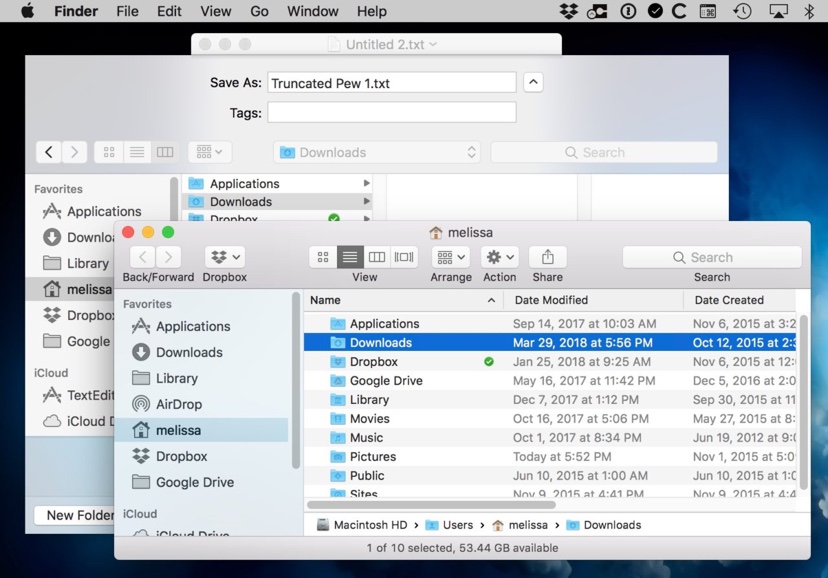Macユーザーにとってもっともよく使うものの一つは、開く/保存するウィンドウです。たとえば、アプリケーションフォルダやDockから「プレビュー」などのプログラムを開くと、開く/保存するウィンドウが表示されます。これは、アプリケーションがどのファイルを使用するかを選択させたい為です。
初めてドキュメントを保存するときもおなじボックスも表示されます。アイテムをどこに保存するか選択させる画面になります。いずれの場合でも、開く/保存するウィンドウ内で、よく使う場所に即座に移動できるMacキーボードショートカットがいくつかあります。デスクトップに保存する場合は、Finderのサイドバーなどをクリックすることなく、これらのショートカットを使用し、すばやく簡単に開く、保存することができます。
キーボードショートカットで開いて保存する方法
ファイルを保存または開くときは、キーボードのCommand-Dを押すだけで、デスクトップの[開く/保存]ウィンドウをひらけます。
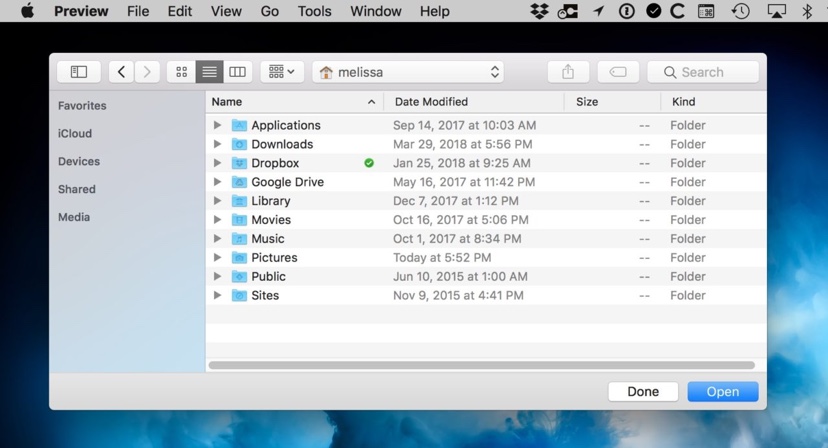 

よく使うフォルダへの移動方法ですが、下記のコマンドで簡単に移動ができます。
Shift-Command-H:ホームフォルダに移動する
Option + Command + L:ダウンロードにジャンプ
Shift-Command-O:ドキュメントへのジャンプ
これらのショートカットの多くは、Finderの「Go」メニューで確認できるショートカットと同じです。
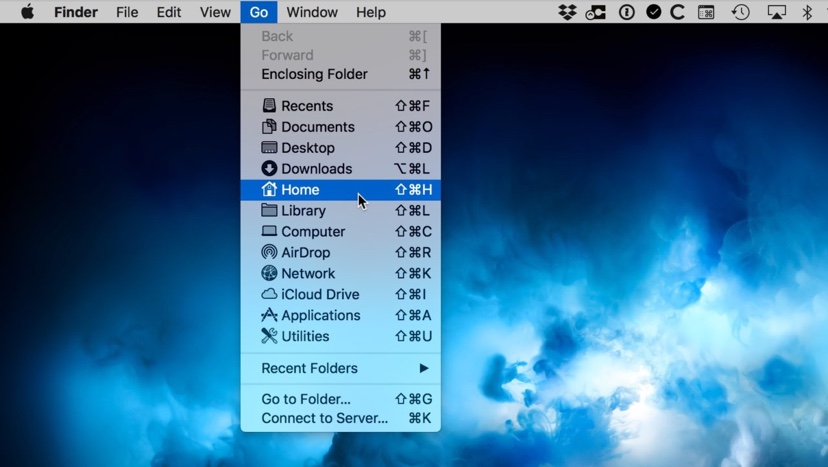 

最後に、かなり頻繁に便利につかえるオープン/セーブ用のショートカットがいくつかあります。
まずはCommand-Shift-Periodで、隠しファイルを表示できます。
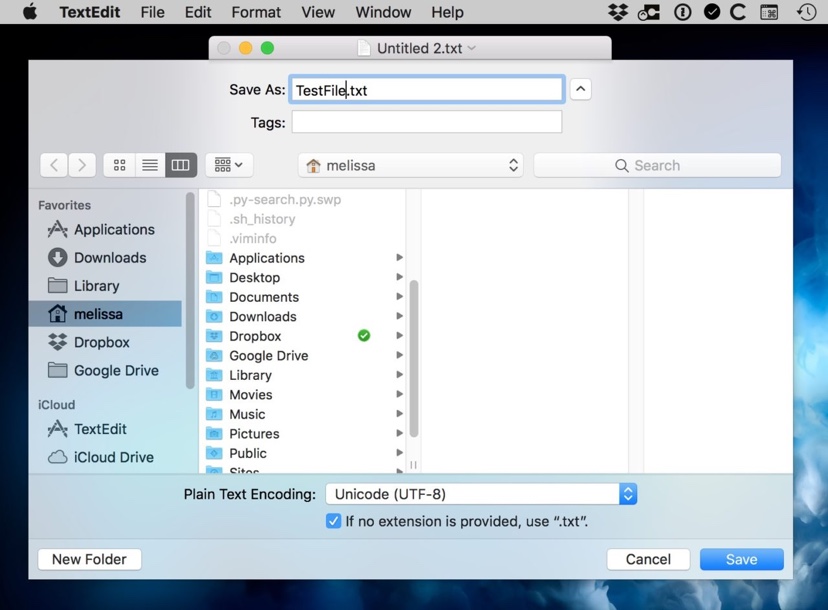 

もう1つはCommand-Rで、新しいFinderウィンドウで選択したアイテムが開きます。